
PowerShellで
・指定したフォルダ配下の
・ファイル数を取得
できます!
コード
ここでは例として
・デスクトップにあるフォルダ「test」配下の
・ファイル数を取得
します。

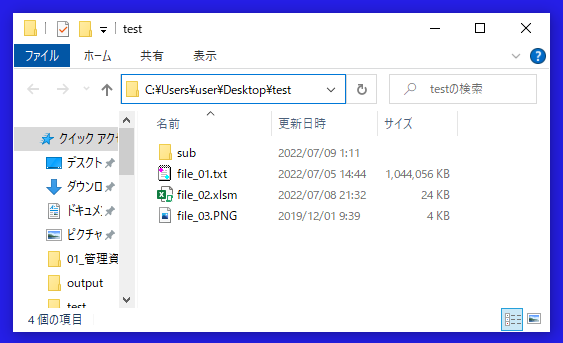
# 対象フォルダを指定
$targetFolder = "C:\Users\user\Desktop\test"
$ws = New-Object -ComObject Wscript.Shell
try
{
# ファイル数を取得
$fileCount = (Get-ChildItem $targetFolder -File -ErrorAction Stop).Count
$ws.popup("ファイル数:" + $fileCount)
}
catch
{
$ws.popup("エラー : " + $PSItem)
}
実行結果
PowerShellで
・指定したフォルダ配下の
・ファイル数を取得
できました。
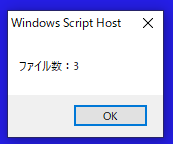
参考①
フォルダ数も取得できます。
詳細は以下の記事をご確認ください。
参考②
上記のコードで使用した以下の詳細は、公式サイトをご確認ください。
●「Get-ChildItem」コマンドレット



